再次观察图像,我们发现,水波还是显得没有活力,为什么呢?因为水波中没有一点柳树的倒影,这不是我想要的结果,所以我们还需要调整。【打开图层面板,选择图层1,并将上边的色彩平衡和图层2隐藏(关闭图层前的小眼睛,如图18),在菜单栏中执行“选择—色彩范围”命令(如图19),弹出色彩范围对话框,将鼠标移动到图20中红圈位置单击,选取树叶颜色,接着设置颜色容差值为112左右,单击确定,得到选区(图21),然后按快捷键CTRL+J复制选区内容,得到图层3,再按快捷键CTRL+SHIFT+]键将图层3至于顶层(也可拖动)】
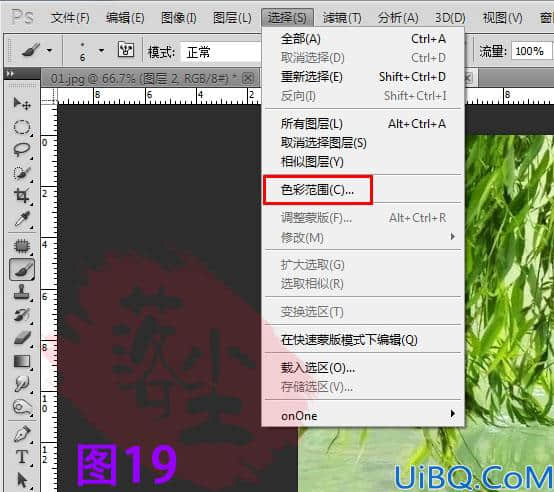
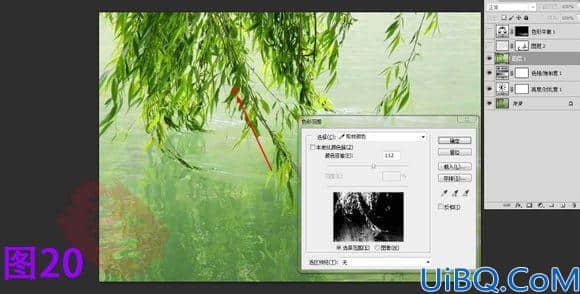

至此本教程讲解完毕,最终效果如图22,童鞋们快去做作业吧









 加载中,请稍侯......
加载中,请稍侯......
精彩评论